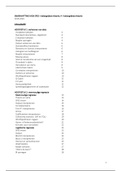Resume
Samenvatting SPSS en R multi-variate data-analyse (MDA)
- Établissement
- Vrije Universiteit Brussel (VUB)
VUB 3e BACH: Samenvatting voor het vak multi-variate data-analyse, gedoceerd in door Prof. Van Overwalle en Prof. Alain. Belangrijkste theorie uit het HOC/handboek om output te interpreteren, samen met een stappenplan per hoofdstuk om in te voeren in SPSS en R (met bijbehorende interpretatie van d...
[Montrer plus]